更新 iPadOS 後壁紙無法正確顯示?
“我不能再在 iPadOS 13.2 上更換壁紙了! 我將 iPad 更新到最新固件,但 iPadOS 13.2 現在沒有壁紙選項。 我該如何解決這個問題並設置新壁紙?”
聽起來令人驚訝的是,許多 iPad 用戶在最近更新他們的設備後也有同樣的抱怨。 不支持的 iPad 版本、不完整的 iPadOS 13.2 下載、更新到 beta 版本、覆蓋默認設置等是一些常見的觸發因素。 雖然出現不需要的 iPadOS 13.2 壁紙問題很常見,但好消息是可以通過調整設備上的某些設置輕鬆修復它。 為了幫助您做同樣的事情,我們在此處提供了有關如何解決牆紙在 iPadOS 13.2 上無法正確顯示等問題的指南。

第 1 部分:更改 iPad 壁紙的兩種方法(如果失敗,請嘗試另一種)
很多時候,當我們將設備更新到新操作系統時,它會重置其中的默認設置。 因此,iPad 上的預設壁紙會丟失或被覆蓋。 如果壁紙在 iPadOS 13.2 上沒有正確顯示,那麼您可以嘗試通過以下方式進行更改:
解決方案 1:通過照片更改 iPad 壁紙
這是更改 iPad 壁紙的最常見方法之一。 您只需轉到設備上的照片應用程序,選擇一張圖片,然後將其設置為新壁紙。
- 首先,解鎖您的 iPad 並訪問“照片”應用程序。 瀏覽並選擇要設置為牆紙的圖片。
- 選擇照片後,點擊屏幕左下角的共享圖標。
- 這將顯示各種選項的列表。 點擊“用作壁紙”選項並確認您的選擇。
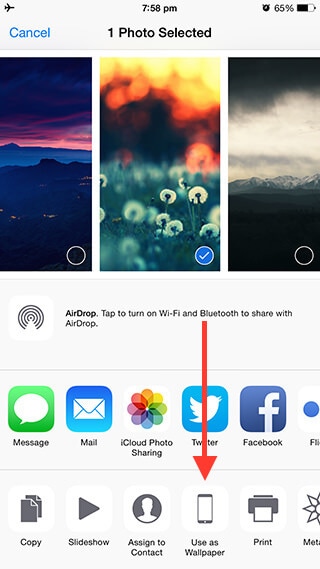
解決方案 2:通過設置更改 iPad 壁紙
如果第一個解決方案無法解決這些 iPadOS 13.2 壁紙問題,請不要擔心。 您還可以轉到設備的設置並從此處手動更改其牆紙。
- 解鎖您的 iPad 並轉到其設置 > 壁紙開始。 在這裡,您將獲得設置靜止(固定)或動態(移動)壁紙的選項。
- 您可以點擊任一選項(靜止圖像/動態)並瀏覽可用壁紙列表。
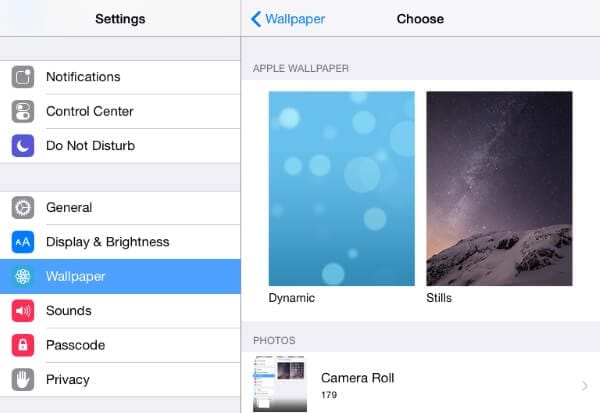
- 此外,稍微滾動一下以查看從“相機膠卷”或“照片”應用程序的任何其他文件夾中選擇壁紙的選項。
- 您可以點擊這些相冊中的任何一個來瀏覽您選擇的圖片。 最後,只需選擇它並使其成為 iPad 的新壁紙。
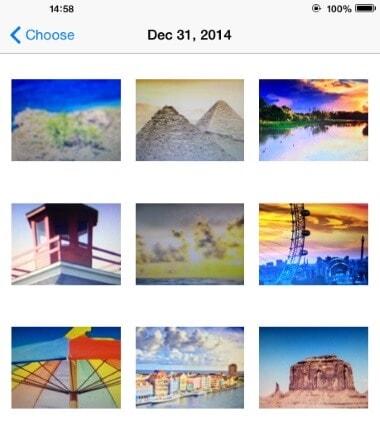
第 2 部分:iPadOS 13.2 的兩個常見 iPad 壁紙問題
現在,當您知道如何在 iPadOS 13.2 上設置新壁紙時,您將能夠修復大部分 iPadOS 13.2 壁紙問題。 除此之外,如果 iPadOS 13.2 上沒有牆紙選項,或者您無法完全更改 iPadOS 13.2 上的牆紙,請考慮這些建議。
2.1 iPadOS 13.2 無壁紙選項
有時在更新設備後,用戶無法在其設置中或以其他方式更改 iPad 壁紙。 在這種情況下,您可以考慮以下修復。
- 您有受限設備嗎?
大多數由學校/大學提供給學生或在公司工作的專業人士的 iPad 都受到限制。 這意味著,在這種情況下,用戶沒有很多選項來自定義他們的 iPad。 在採取任何嚴厲措施之前,請確保您擁有商用 iPad,而不是組織分配的受限設備。
- 重置所有設置
如果 iPadOS 13.2 上沒有壁紙選項,則設備設置可能會有一些變化。 要解決此問題,您可以將所有 iPad 設置重置為其默認值。 解鎖設備並轉到其設置 > 常規 > 重置。 從這裡,點擊“重置所有設置”選項並確認您的選擇。 這將使您的 iPad 以默認設置重新啟動,您將獲得更改其壁紙的選項。

2.2 iPadOS 13.2無法更換壁紙
在這種情況下,即使在他們的設備上獲得壁紙選項後,用戶仍然無法更改它。 如果您也無法在 iPadOS 13.2 上更換壁紙,請嘗試這些簡單的解決方案。
- 選擇默認靜態壁紙
當您進入 iPad 的壁紙設置時,您將可以選擇靜態或動態壁紙。 從這裡,選擇“靜止圖像”選項,然後從可用的默認選項中選擇下一張壁紙。 有時,用戶在選擇動態或第三方圖像時會遇到不需要的 iPadOS 13.2 壁紙問題。
- 選擇兼容的高清圖片
很多時候,用戶發現壁紙在 iPadOS 13.2 上顯示不正確,因為它不是高質量的。 此外,如果圖片已損壞或設備不支持,則您將無法將其設置為壁紙。 為避免這些問題,請確保您的設備支持該圖片並且是高質量的。
- 重啟你的 iPad
如果您仍然無法在 iPadOS 13.2 上更換壁紙,請選擇重新啟動它。 為此,只需按住電源(喚醒/睡眠)按鈕幾秒鐘。 這將在屏幕上顯示一個電源滑塊。 只需輕掃它並等待您的 iPad 關閉。 之後,再次按下電源按鈕將其打開。

第 3 部分:如果牆紙問題仍然存在,則降級到以前的 iOS
如果您仍然面臨不需要的 iPadOS 13.2 壁紙問題,那麼您可以考慮 將其降級到以前的穩定版本. 升級到 beta 或不穩定的操作系統版本通常會產生這樣的問題,應該避免。 由於使用 iTunes 降級 iPad 可能會變得乏味,因此您可以考慮一個更好的選擇, DrFoneTool – 系統修復 (iOS). 該應用程序是 DrFoneTool 工具包的一部分,可以修復任何 iOS 設備的各種主要/次要問題。 除了 iPhone 型號外,它還兼容所有領先的 iPad 版本。 此外,在降級 iPad 時,您不會遭受任何數據丟失或不可用的困擾。 您需要做的就是按照這些簡單的步驟來降級您的 iPad:
- 將您的 iPad 連接到計算機,一旦檢測到,啟動 DrFoneTool 工具包。 單擊“系統修復”選項以修復 iPadOS 13.2 壁紙問題。

- 當您轉到“iOS 修復”選項時,您可以在標準和高級模式之間進行選擇。 標準模式可以解決此類小問題,而不會導致 iPad 上的任何數據丟失。

- 在下一個窗口中,應用程序將自動檢測 iPad 型號及其穩定的固件版本。 如果您想降級設備,則可以手動選擇以前的穩定版本並繼續。

- 坐下來等待幾分鐘,因為該應用程序將下載穩定的固件並驗證您的設備的兼容性。

- 下載完成後,您將收到通知。 您所要做的就是單擊“立即修復”按鈕來修復您的 iPad。

- 同樣,您必須等待一段時間才能讓應用程序將您的 iPad 恢復到以前的穩定版本。 最後,您將收到通知,以便您可以安全地移除設備。

我相信本指南會幫助您解決諸如牆紙在 iPadOS 13.2 上無法正確顯示或無法在 iPadOS 13.2 上更改牆紙等問題。 如果您將設備更新為不穩定的固件,請考慮使用 DrFoneTool – 系統修復 (iOS) 將其降級到以前的穩定版本。 除此之外,該應用程序還可以修復 iPad(或 iPhone)的各種主要問題。 下次遇到 iPadOS 13.2 壁紙問題時,您會知道該怎麼做。 如果您還有其他一些 iPad 技巧希望與其他讀者分享,請在下面的評論中寫下它們。